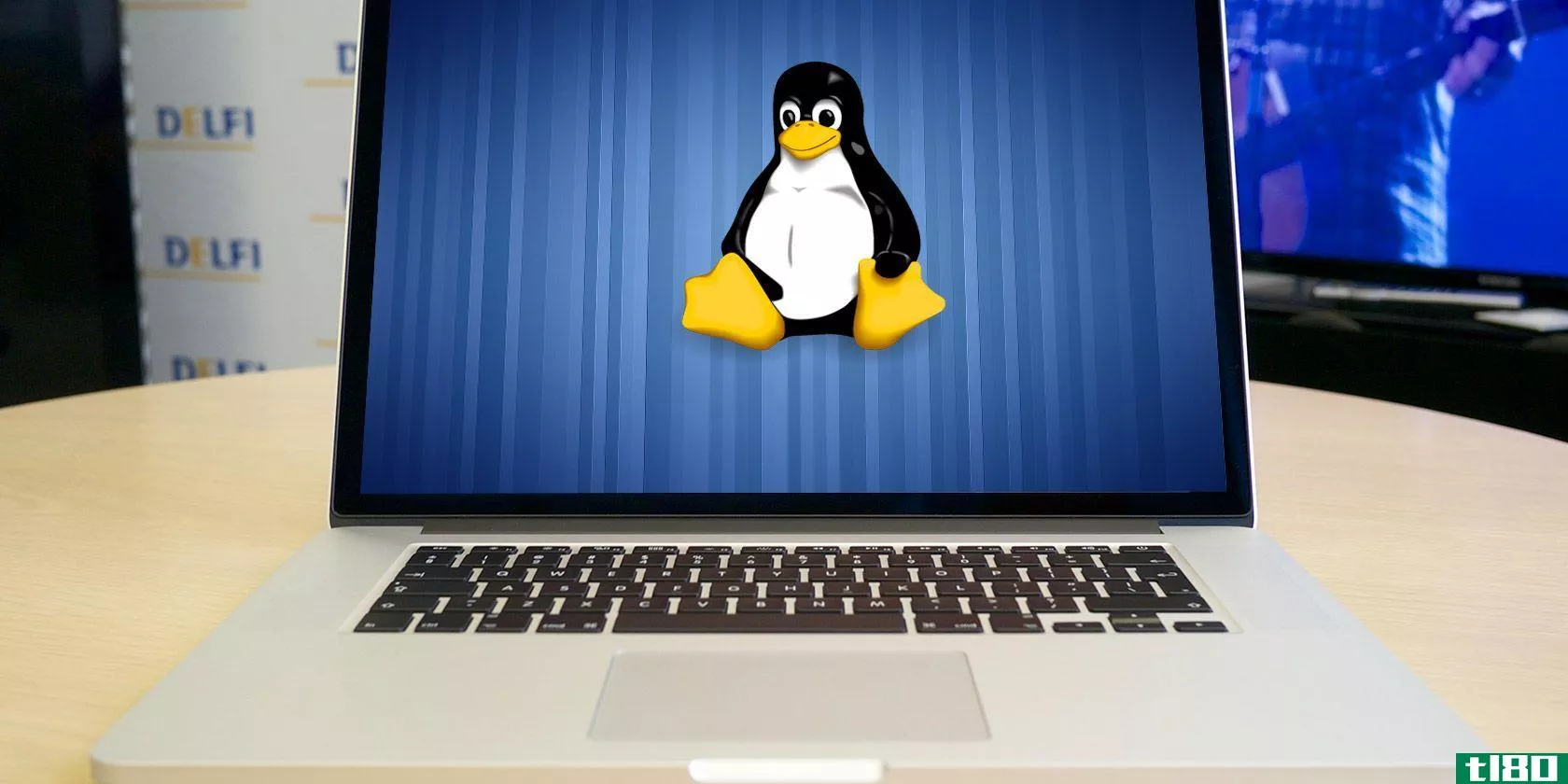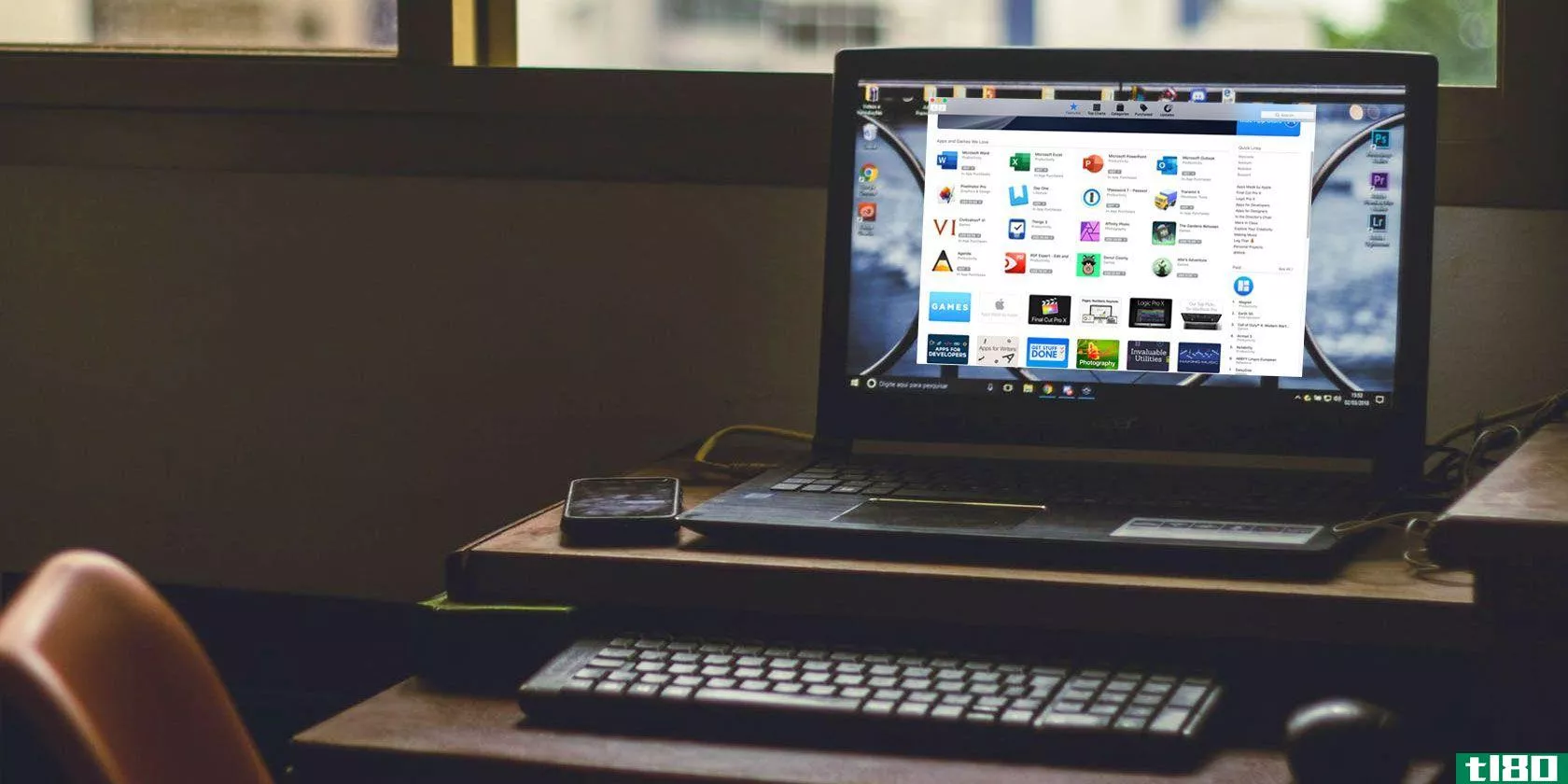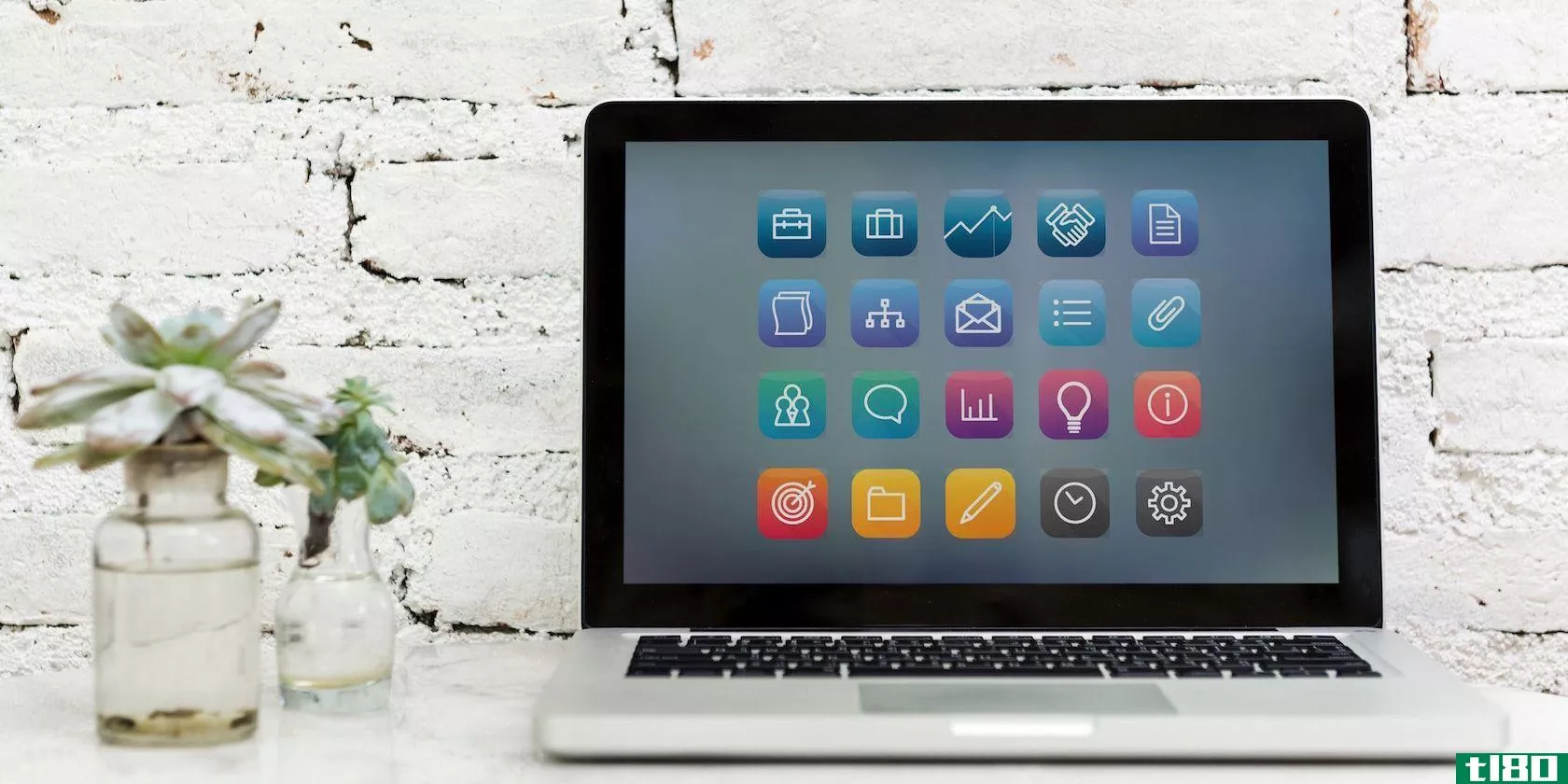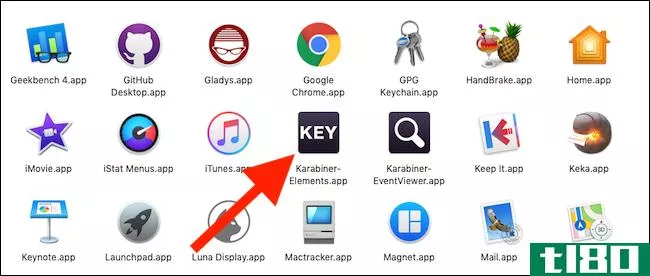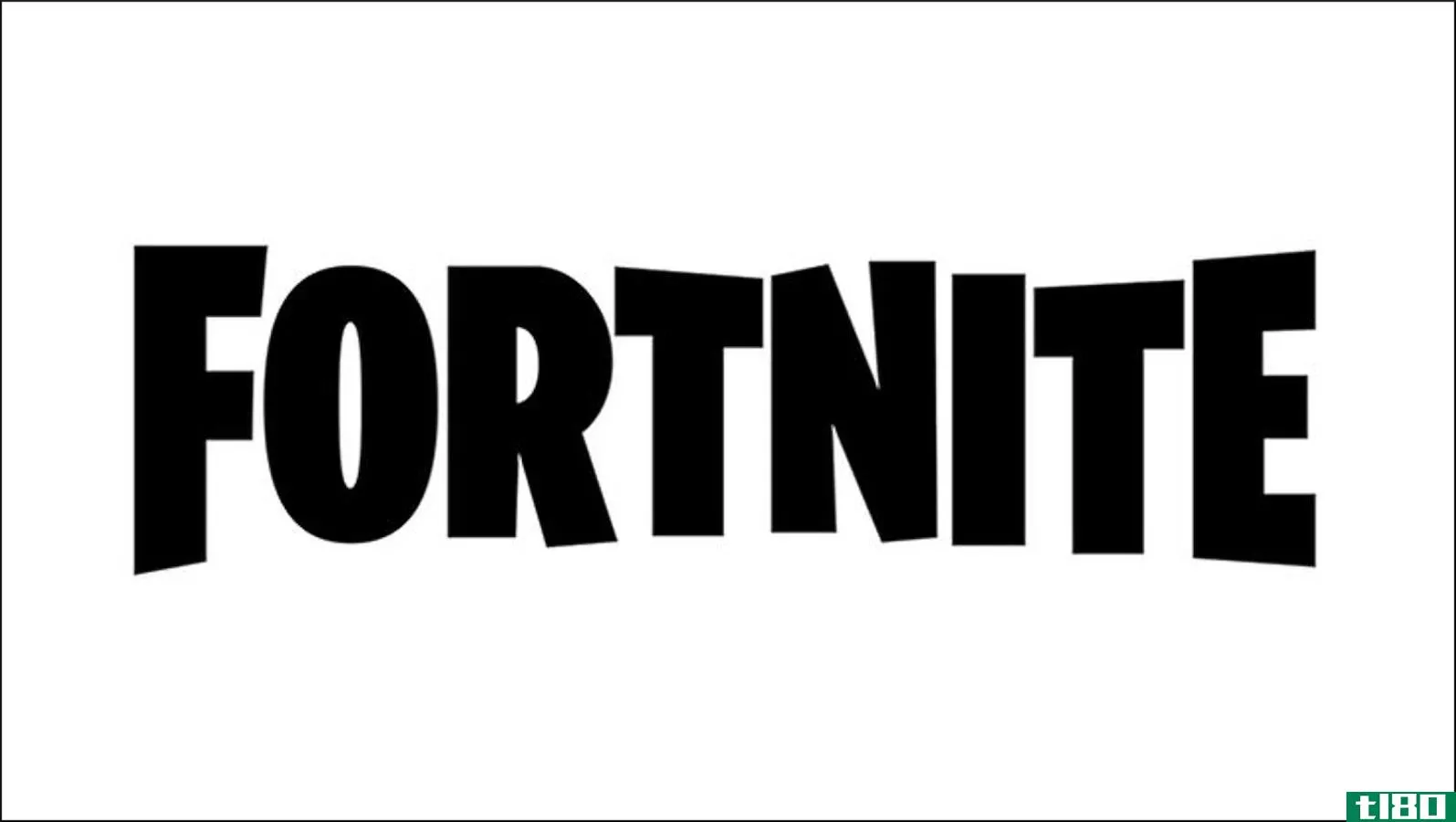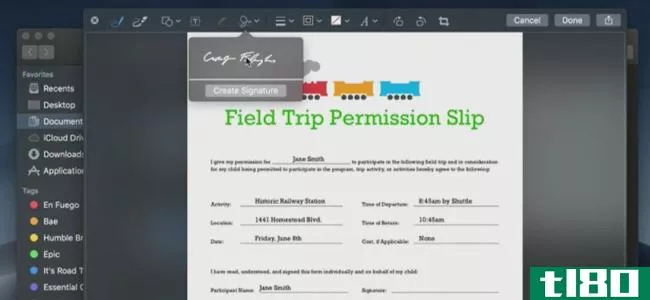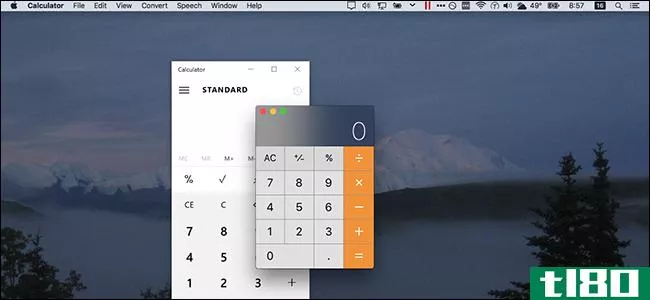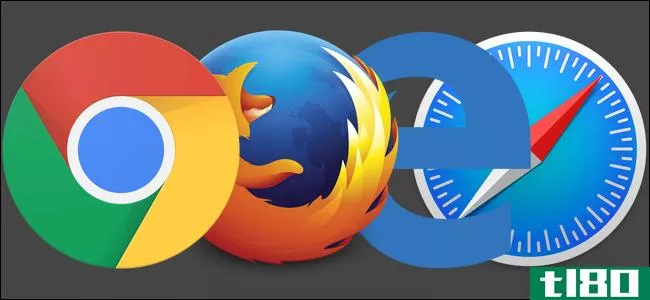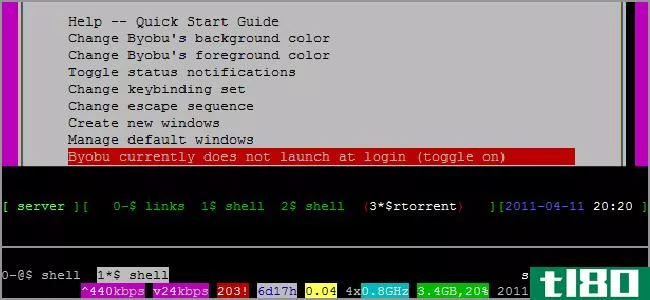buck:macos强大的多应用程序启动器
下次你发现自己在一个项目中使用多个应用程序时,请考虑Bunch。Bunch是一个macOS实用程序,允许您启动相关应用程序或命令的集合。它允许你组合应用程序组,以任何最适合你的方式组织。

使用buck命令的强大功能,您可以控制设置的其他方面。您可以移动码头、控制音量等。探索buck的所有配置,以使您的工作环境设置得完全符合您的喜好。
如何安**unch
您可以使用许多macOS应用程序使用的熟悉过程安装Bunch:
- 从bunch网站下载dmg(苹果磁盘映像)。
- 通过Finder打开dmg。这将装入磁盘并打开一个显示其内容的查找窗口。
- 拖动束.app应用程序快捷方式的图标。
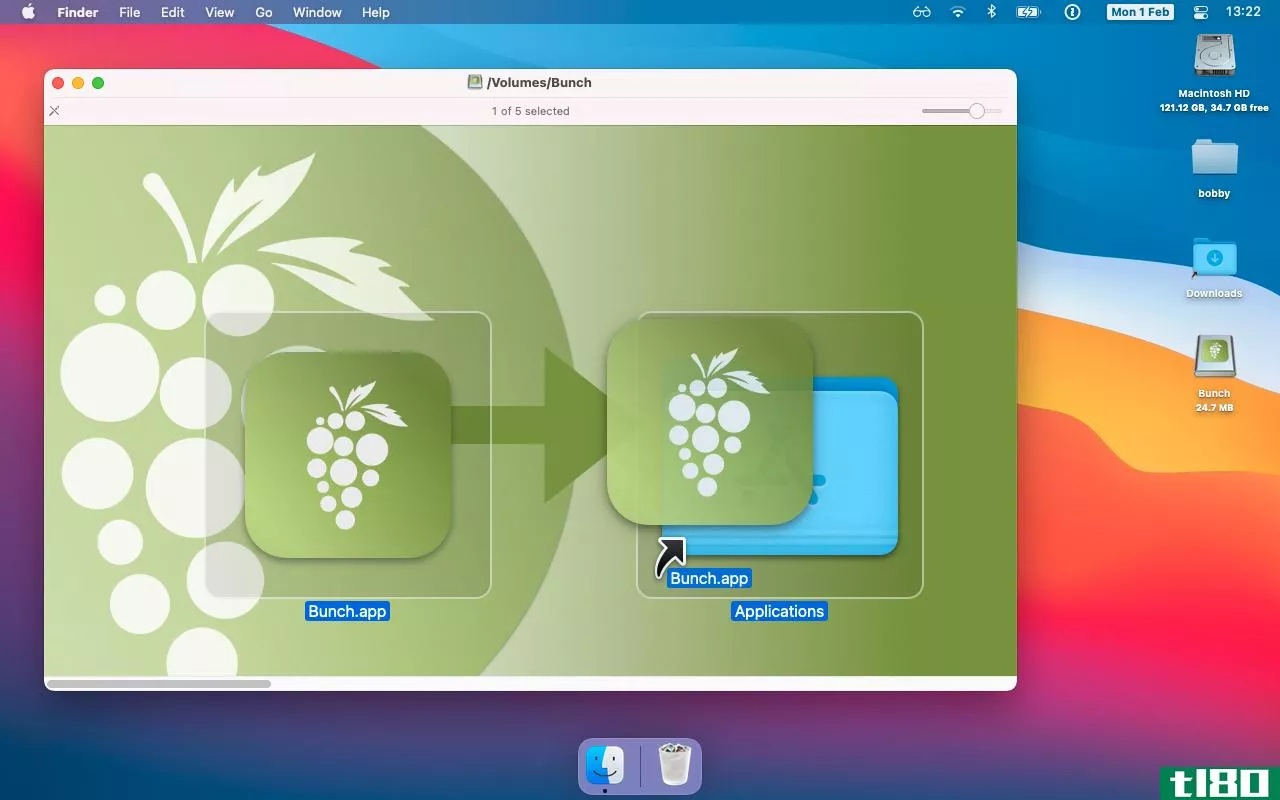
该应用程序现在可以像其他应用程序一样运行。
班奇跑得多快
运行Bunch时,它的图标将出现在Dock或菜单栏中。单击菜单栏图标或右键单击Dock图标以访问Bunch的主菜单。您可以使用“首选项”菜单选项更改束的位置,该菜单选项将显示为“运行在菜单栏中”或“运行在驳接中”。
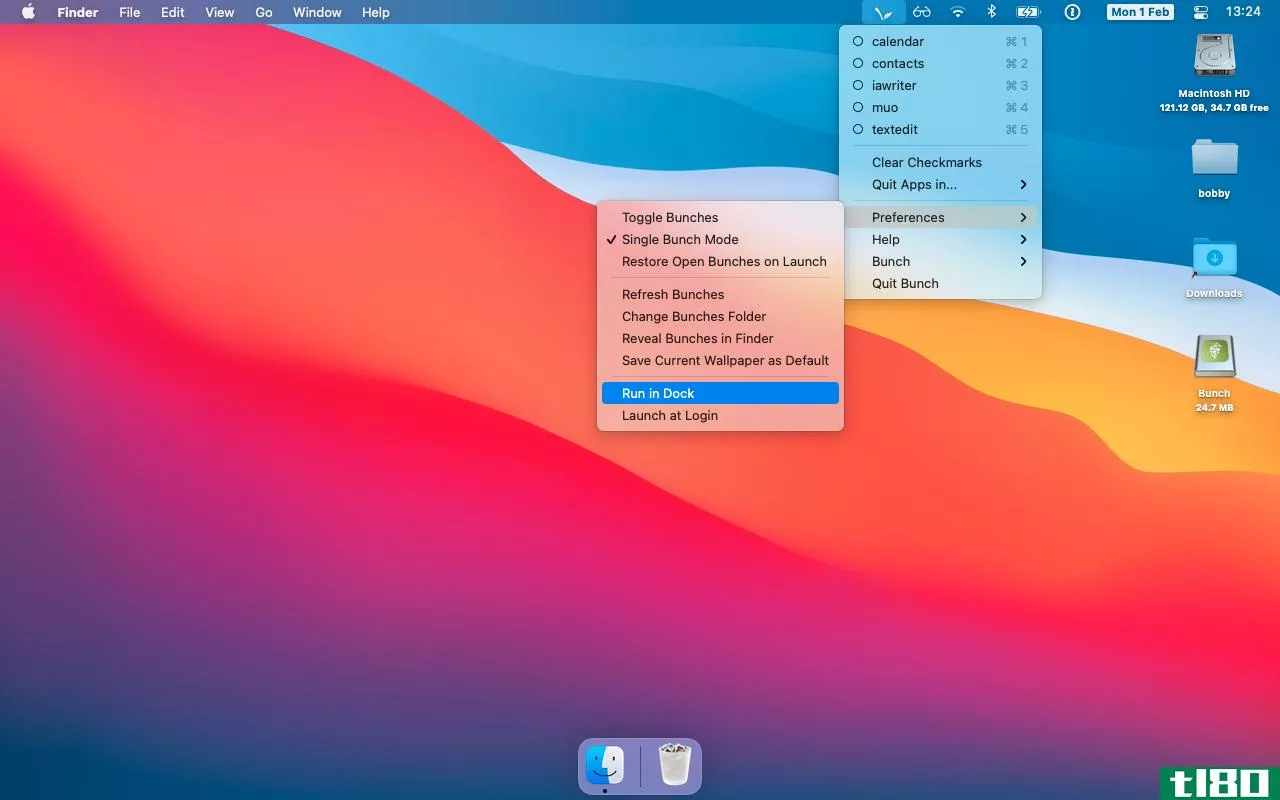
在此阶段,您可能还需要确保应用程序在登录时启动,通过“首选项”->;“登录时启动”菜单项。
如何使用bunch控制应用程序
Bunch的主界面是它的图标。通过此图标,您可以启动和停止单个束。您还可以使用它来更改Bunch本身的全局设置,以及访问联机帮助。
Bunch的第二个接口是它的各个配置文件。默认情况下,它们位于应用程序在主目录中为您创建的目录中:~/bunches/。如果需要,可以通过束图标更改此位置。
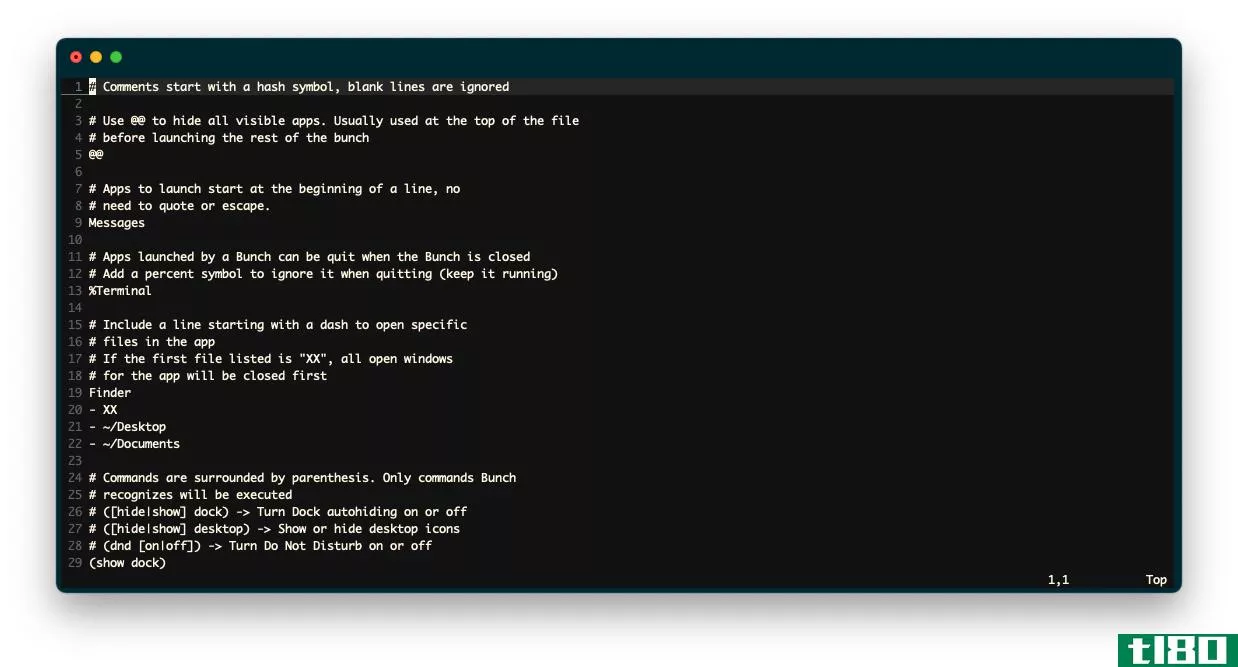
设置一个简单的bunch文件
每个束文件都是一个纯文本文件,表示一组应用程序。您可以使用最喜爱的文本编辑器编辑此文件。最简单的文件束启动单个应用程序:
# This is a simple bunch fileCalendar以#符号开头的任何行都是注释。将该文件另存为~/bunches/日历.buck. 它现在会出现在你的“群”菜单中,就在顶部。如果不显示,则可以通过“首选项”->;刷新“Bunches”菜单命令强制列表更新。
确保日历应用程序尚未运行,然后单击“束”菜单中的日历项。应用程序应该打开。再次单击菜单项将其关闭。这演示了Bunch的基本操作,但配置文件的强大功能使它比这灵活得多。
使用不同的束在一起
准确地理解一堆是什么很重要。它本质上是打开和关闭一系列应用程序的快捷方式。小兔子彼此独立工作。如果你有两个小编中的同一个应用程序,关闭一个应用程序将关闭一个应用程序。
您可以将Bunch配置为在不同的模式下工作。如果关闭默认的切换束行为,束将充当启动器。单束模式可能是聚焦的最佳模式。在此模式下,打开一个束将自动关闭前一个束。
使用更强大的束配置
当您超越简单的应用程序启动时,Bunch的真正用处就变得显而易见了。
!AppName退出已在运行的应用程序。如果你想避免Spotify等应用程序的干扰,这一点很有用。
-Path/to/File打开前面应用程序中的命名文件。这在处理特定项目时非常有用,例如:
Finder- ~/Documents/projects/my-new-book/在一行上输入一个URL,以在web浏览器中打开该页面。这对于收集一个与特定主题相关的URL列表非常有用。
可以使用(暗模式打开)和(暗模式关闭)打开或关闭暗模式。您可以使用括号中的各种buck命令控制其他macOS特定功能。例如,(隐藏停靠)或(音频卷100)。
集中注意力,节省时间
Bunch提供了一种按任务对一组应用程序进行分组的简单方法。凭借其先进的功能,它提供了一种获得焦点的方法。Bunch对于同时处理多个项目的人特别有用。
Focus和productivity应用程序本身已经成为一个重要的行业,而且有很多选择可以帮助解决这个问题。Bunch可以与更有针对性的工具一起发挥作用。
- 发表于 2021-03-26 20:29
- 阅读 ( 148 )
- 分类:IT
你可能感兴趣的文章
如何在mac上安装和双引导linux
... 从应用程序中的“实用程序”文件夹中打开“磁盘实用程序”,或通过Spotlight进行搜索。 在左上角,选择“查看”>“显示所有设备”。 ...
- 发布于 2021-03-18 04:03
- 阅读 ( 388 )
使用parallels desktop 15在mac上运行windows
...ows PC。现在我们有了训练营,但是如果你只需要运行几个应用程序的话,那就太过分了。 ...
- 发布于 2021-03-18 19:12
- 阅读 ( 279 )
如何在Windows10上运行mac应用程序
...软件可供使用,这是非常罕见的。但是,有时,只有一些应用程序在macOS上更好。 ...
- 发布于 2021-03-20 11:51
- 阅读 ( 409 )
从mac切换到linux?5个小贴士让你的生活更轻松
... Mac用户有两种类型:通过Launchpad启动应用程序的用户和使用Spotlight的用户。如果您属于后一组,那么迁移到Linux对您来说会容易得多,因为您可以很容易地复制它。默认情况下,有些Linux桌面会带有这种行为...
- 发布于 2021-03-21 09:36
- 阅读 ( 273 )
3个macos对接应用程序以获得更好的应用程序启动程序
你的Mac的Dock是完全可定制的,但是它没有第三方Dock应用程序那么强大。 ...
- 发布于 2021-03-23 12:05
- 阅读 ( 176 )
7个常见错误会让你的mac电脑慢下来
... Gatekeeper阻止您的Mac运行未签名的应用程序,并且需要手动干预来规避。如果应用程序想对您的文件进行可能有害的更改,则需要您提供管理员密码。为了安全起见,你可以简单地检查你运行的所有东西,...
- 发布于 2021-03-25 00:58
- 阅读 ( 265 )
6款最佳mac清洗和优化应用程序
...们看看一些最好的清理和优化工具的Mac电脑。在查看这些应用程序之前,请注意,在许多情况下,Mac清洁应用程序是不必要的。 ...
- 发布于 2021-03-29 04:41
- 阅读 ( 272 )
macos 10.15 catalina的新增功能,现已推出
...。这个免费升级让你可以将iPad用作第二个显示器,在Mac应用程序中用苹果铅笔画画,并在Mac上运行更多iPad应用程序。 Catalina兼容2012年后发布的大多数Mac机型。如果你的macos10.14mojave,它几乎肯定会运行Catalina。 放弃对32位应用...
- 发布于 2021-04-03 02:27
- 阅读 ( 211 )
如何从windows pc切换到mac
...macOS Dock。这是相当于Windows任务栏的Mac。这是启动和访问应用程序最简单的方法之一。码头上有两个区域用隔板隔开。在左边,你可以找到你的应用程序,在右边,文件夹,垃圾箱,以及你打开的最小化窗口。 要将项目固定到Do...
- 发布于 2021-04-03 05:46
- 阅读 ( 205 )